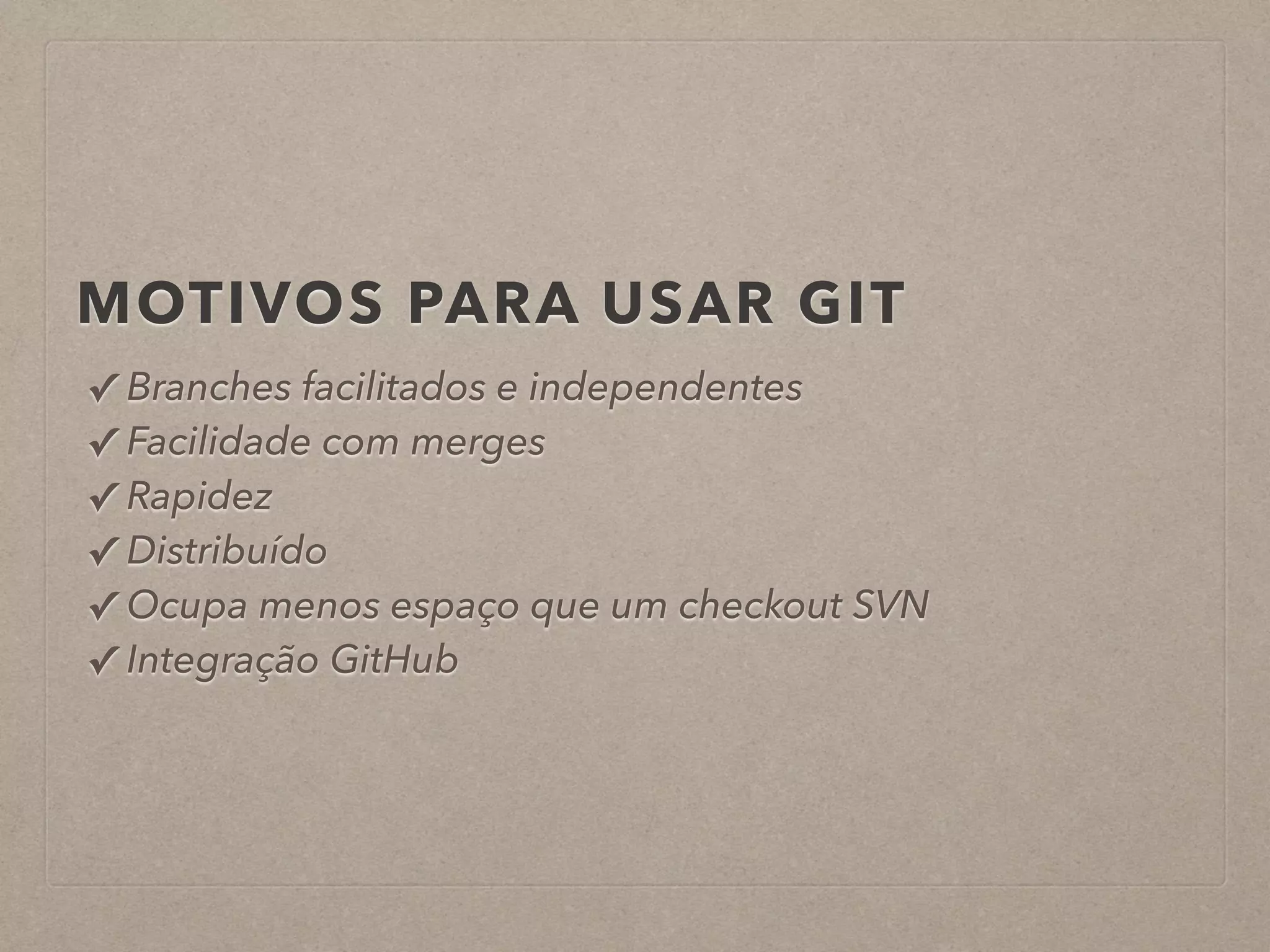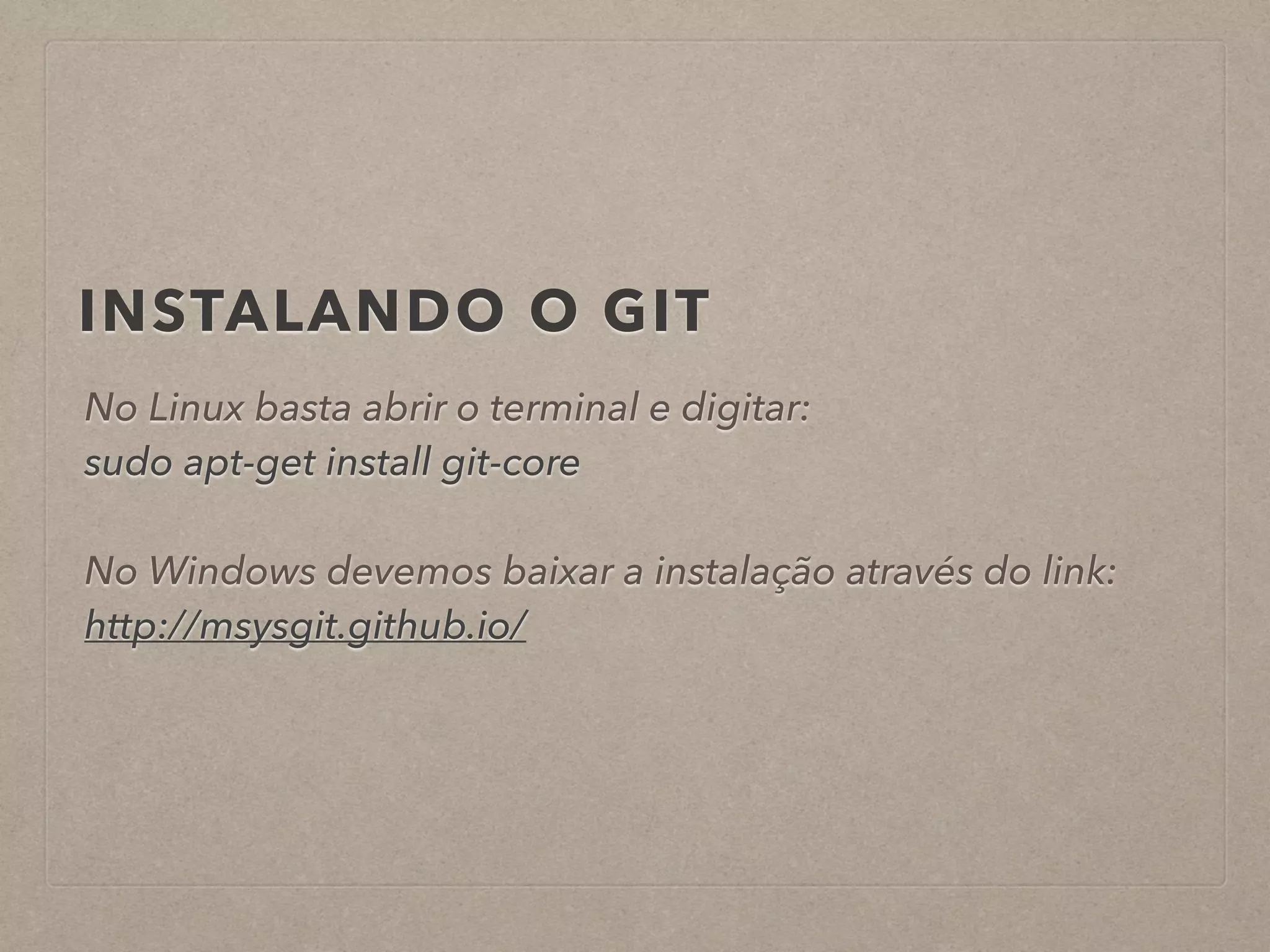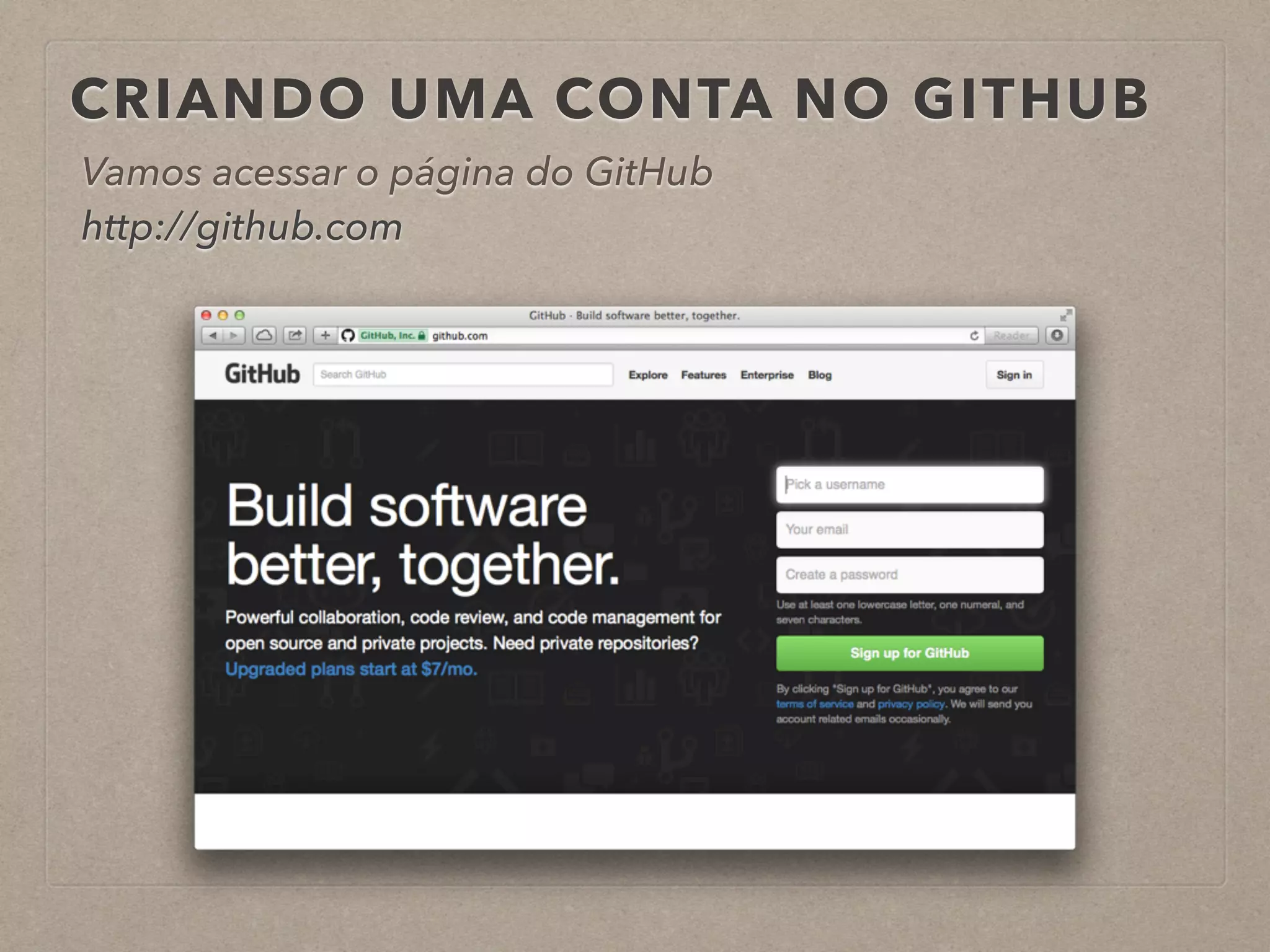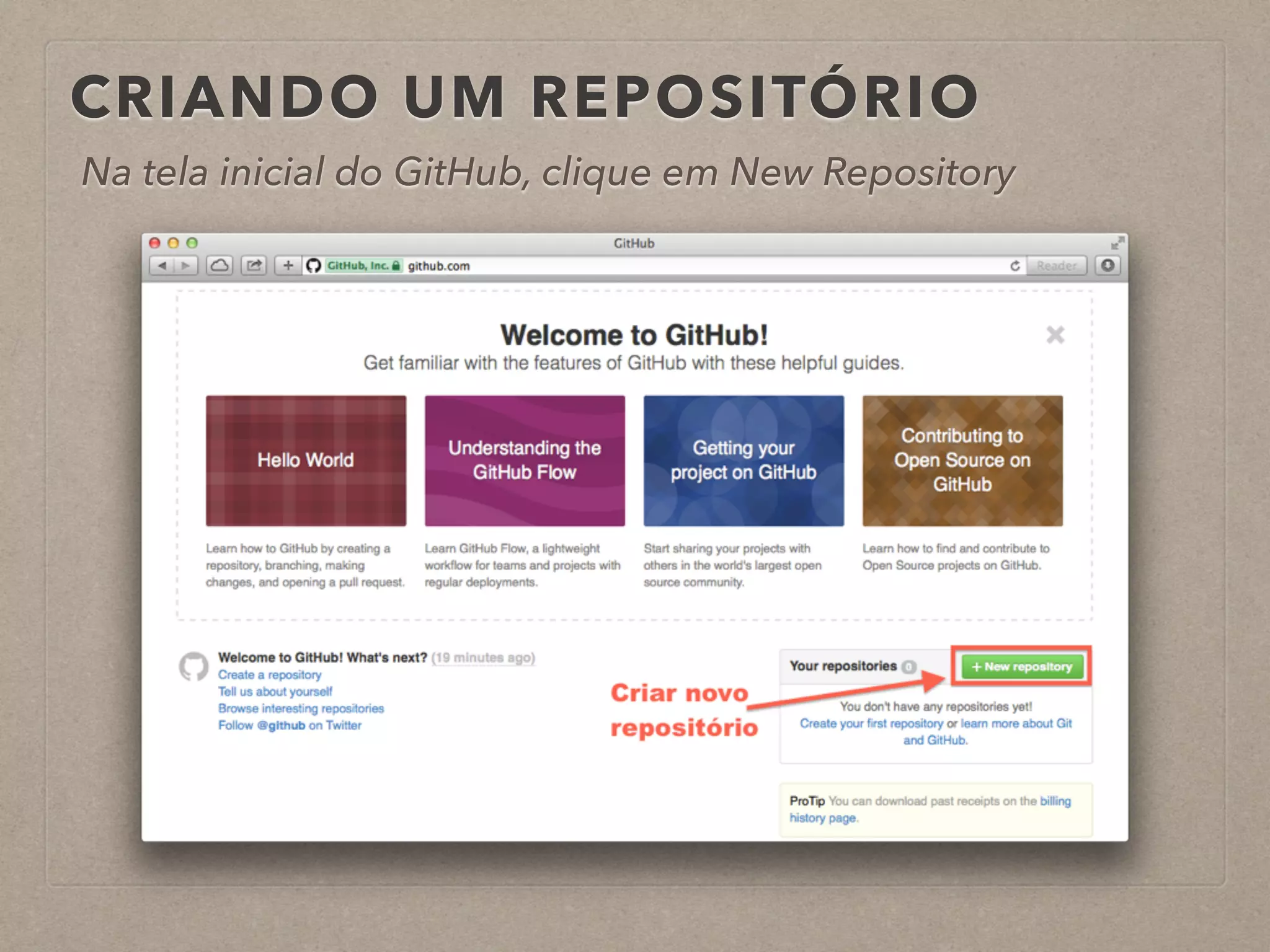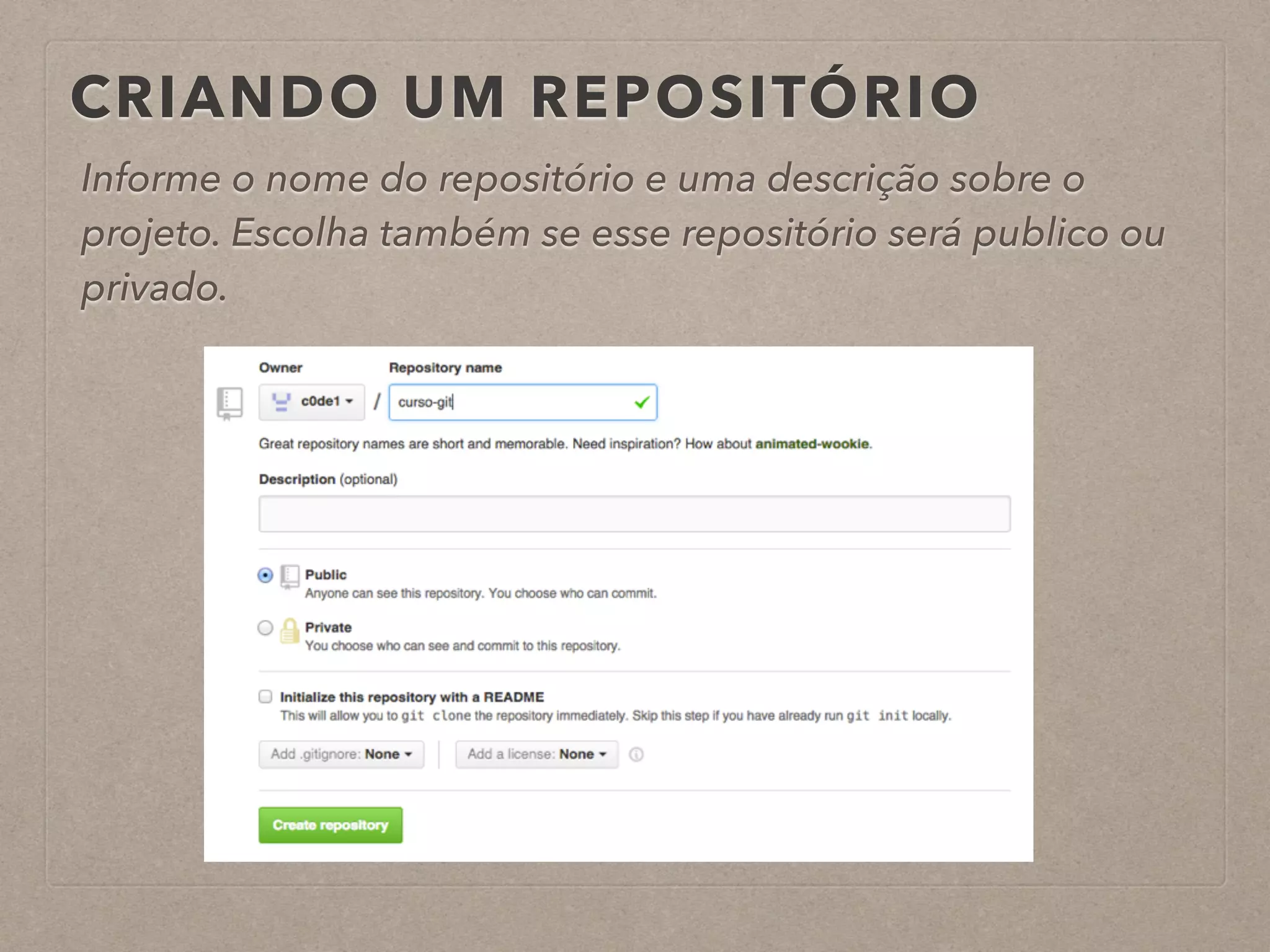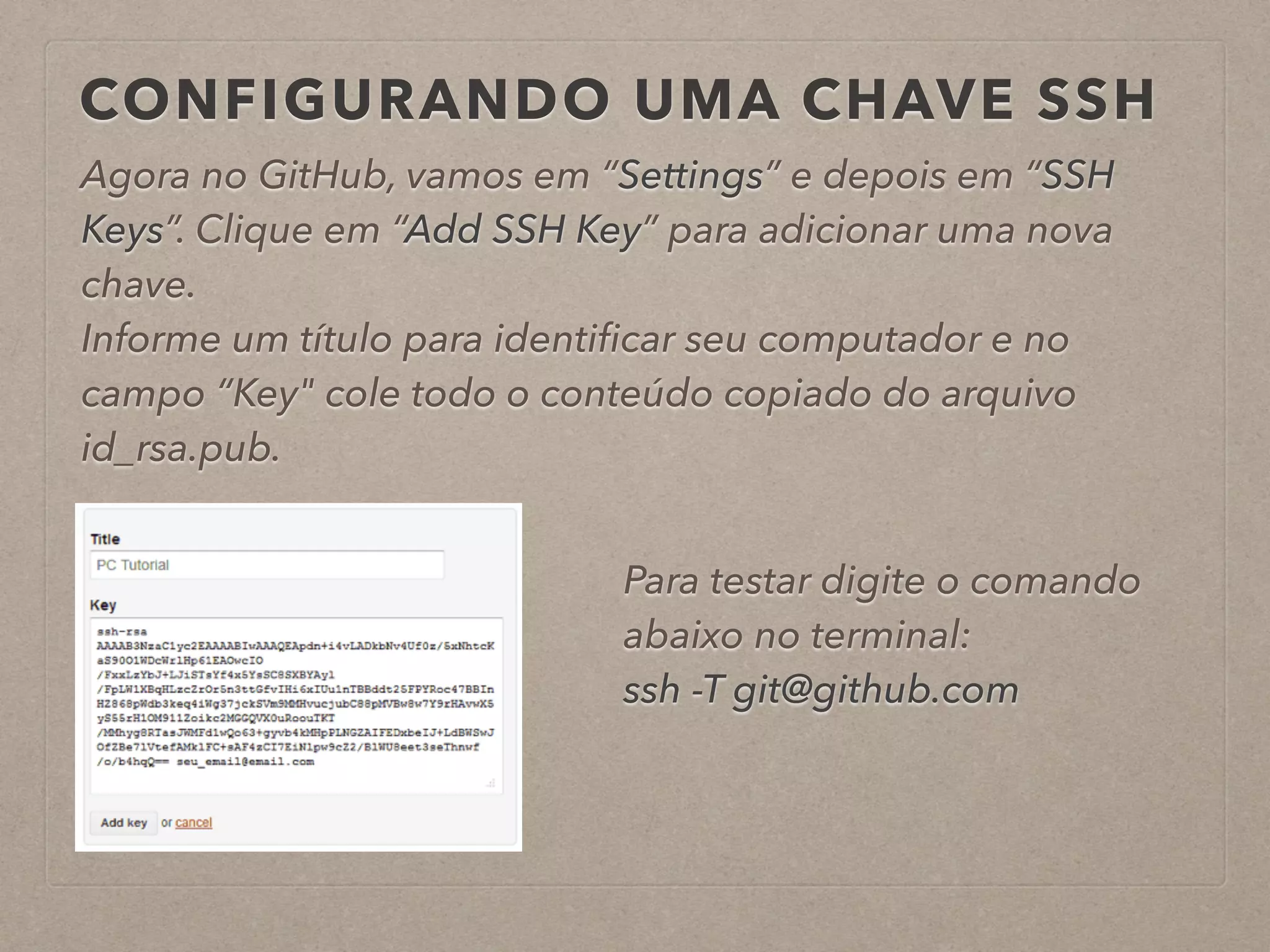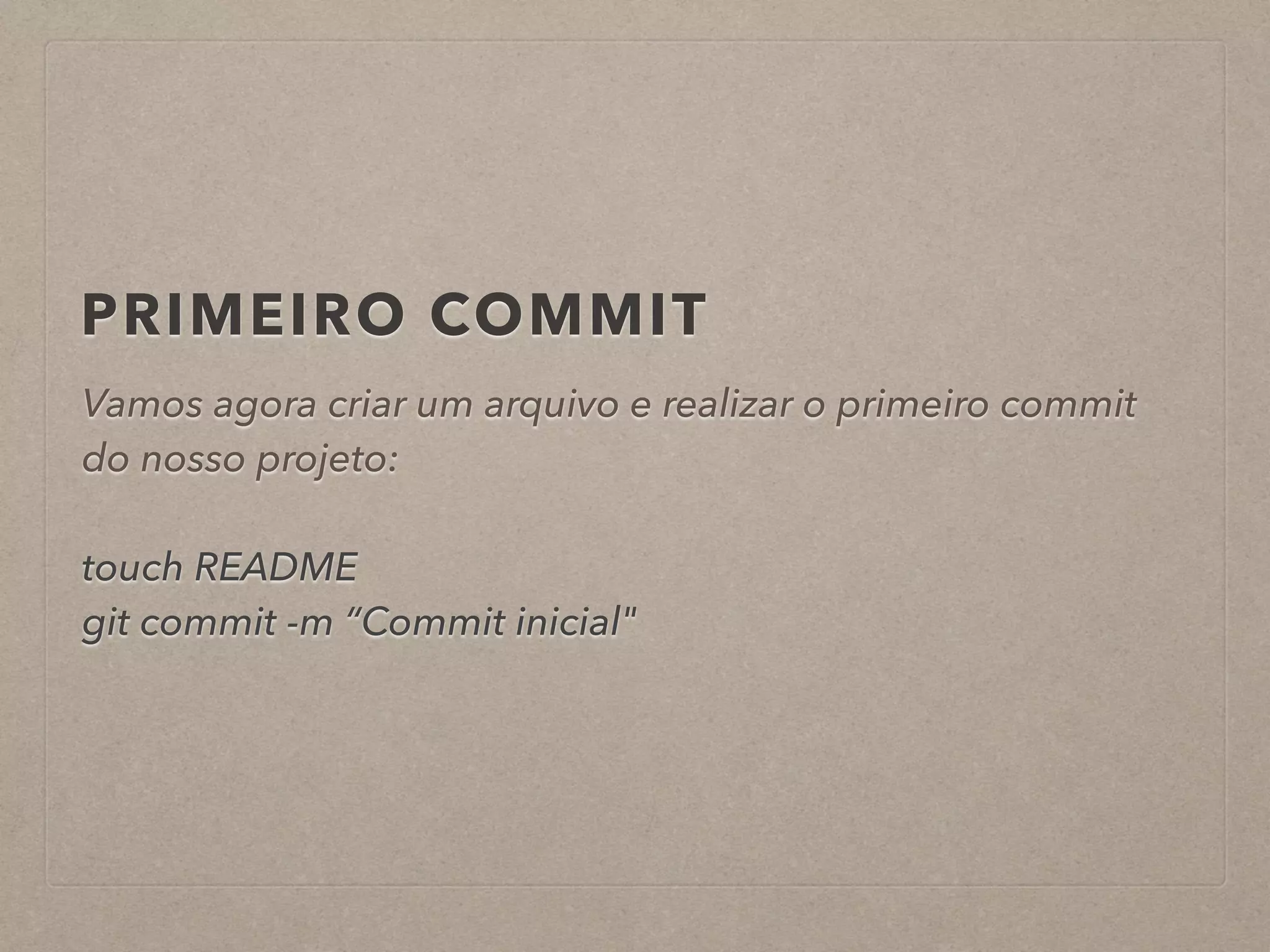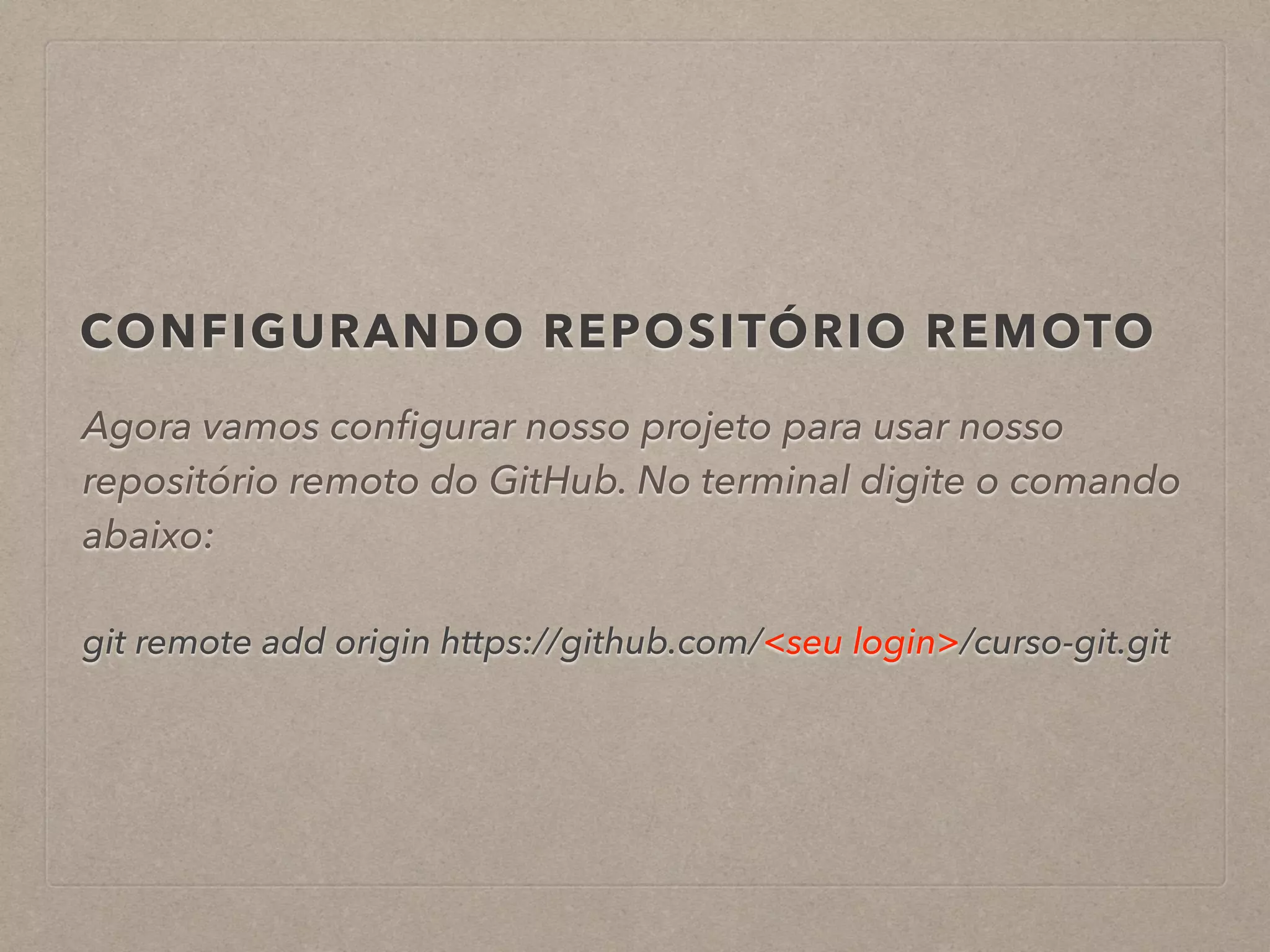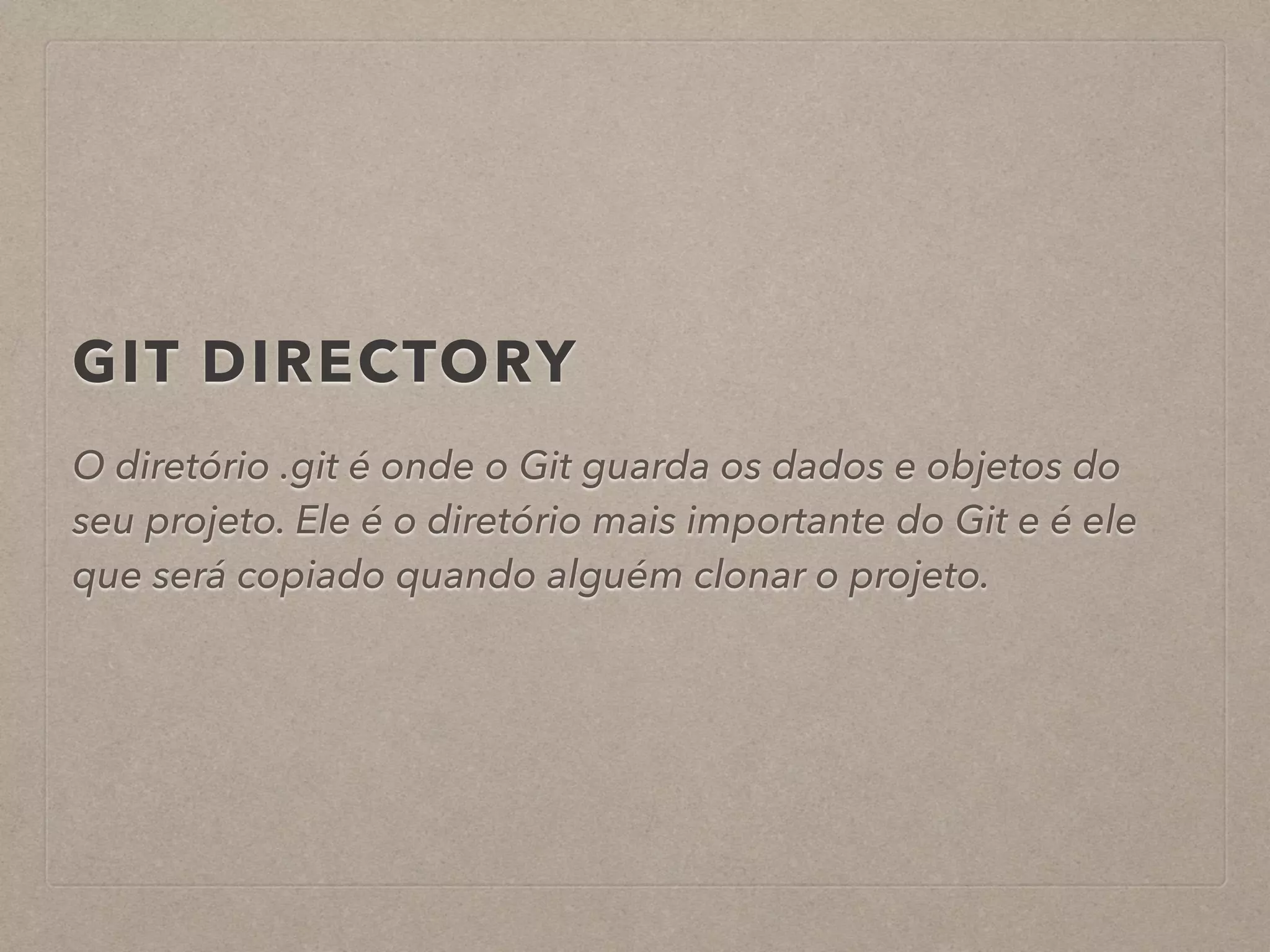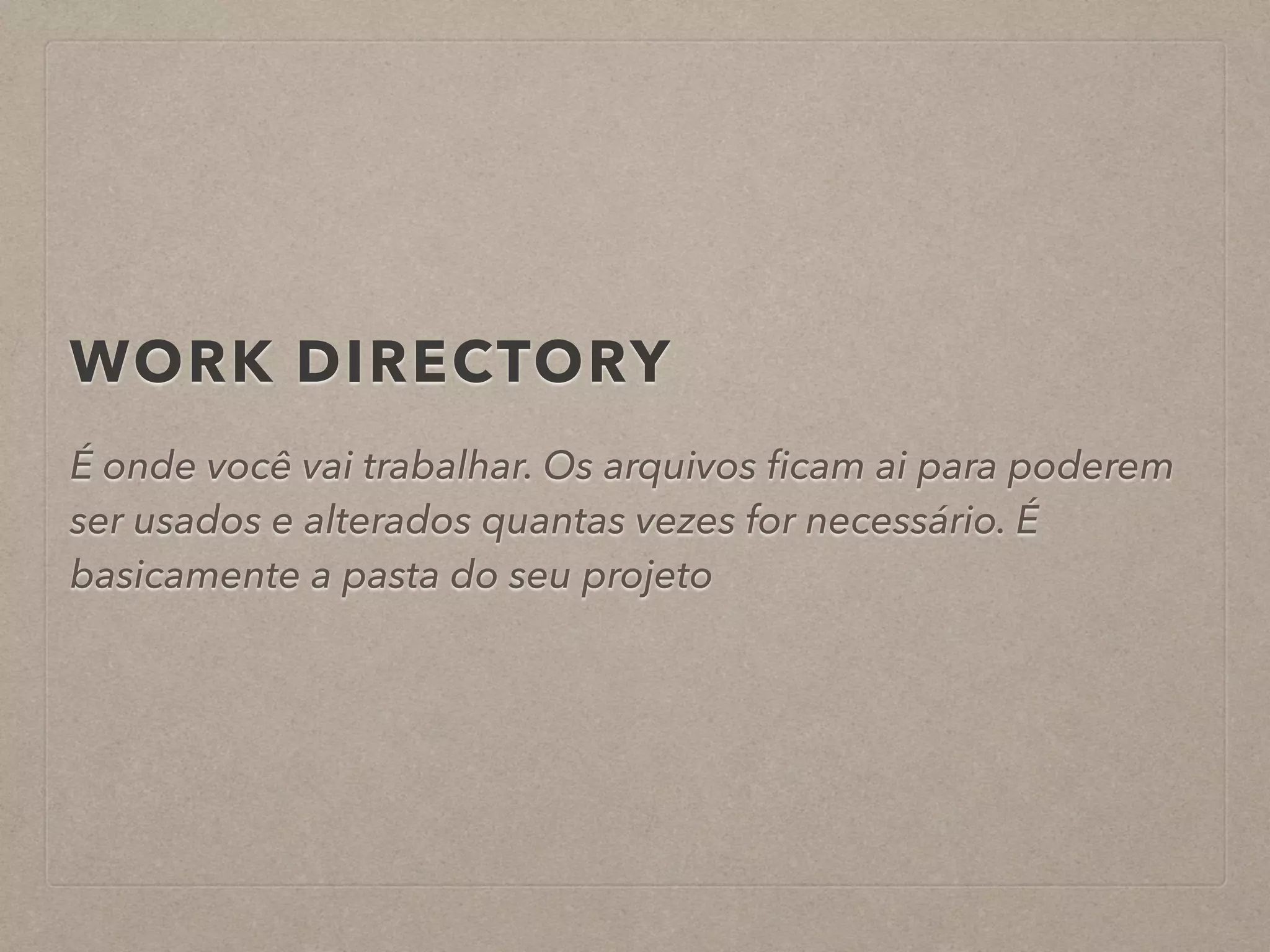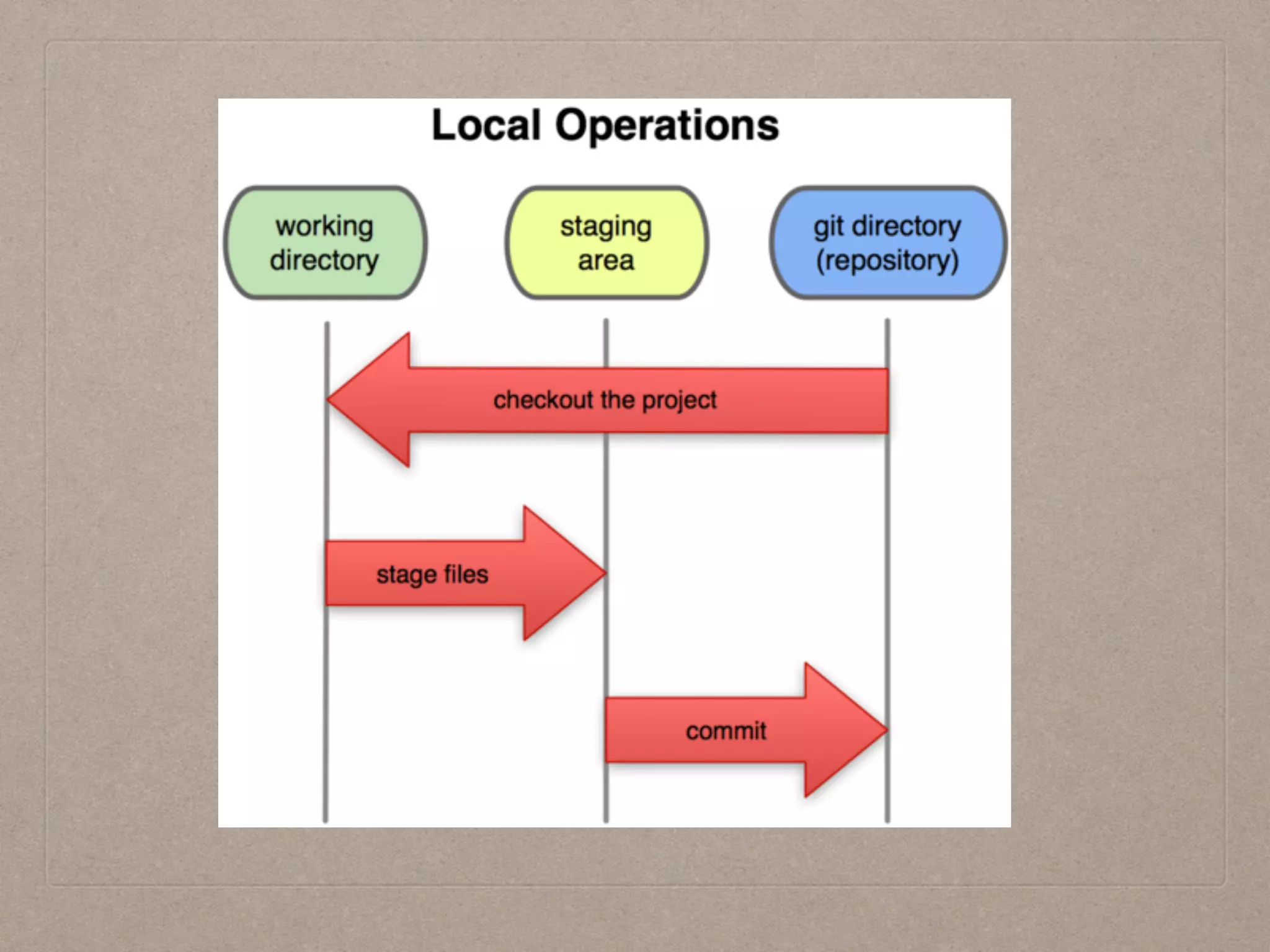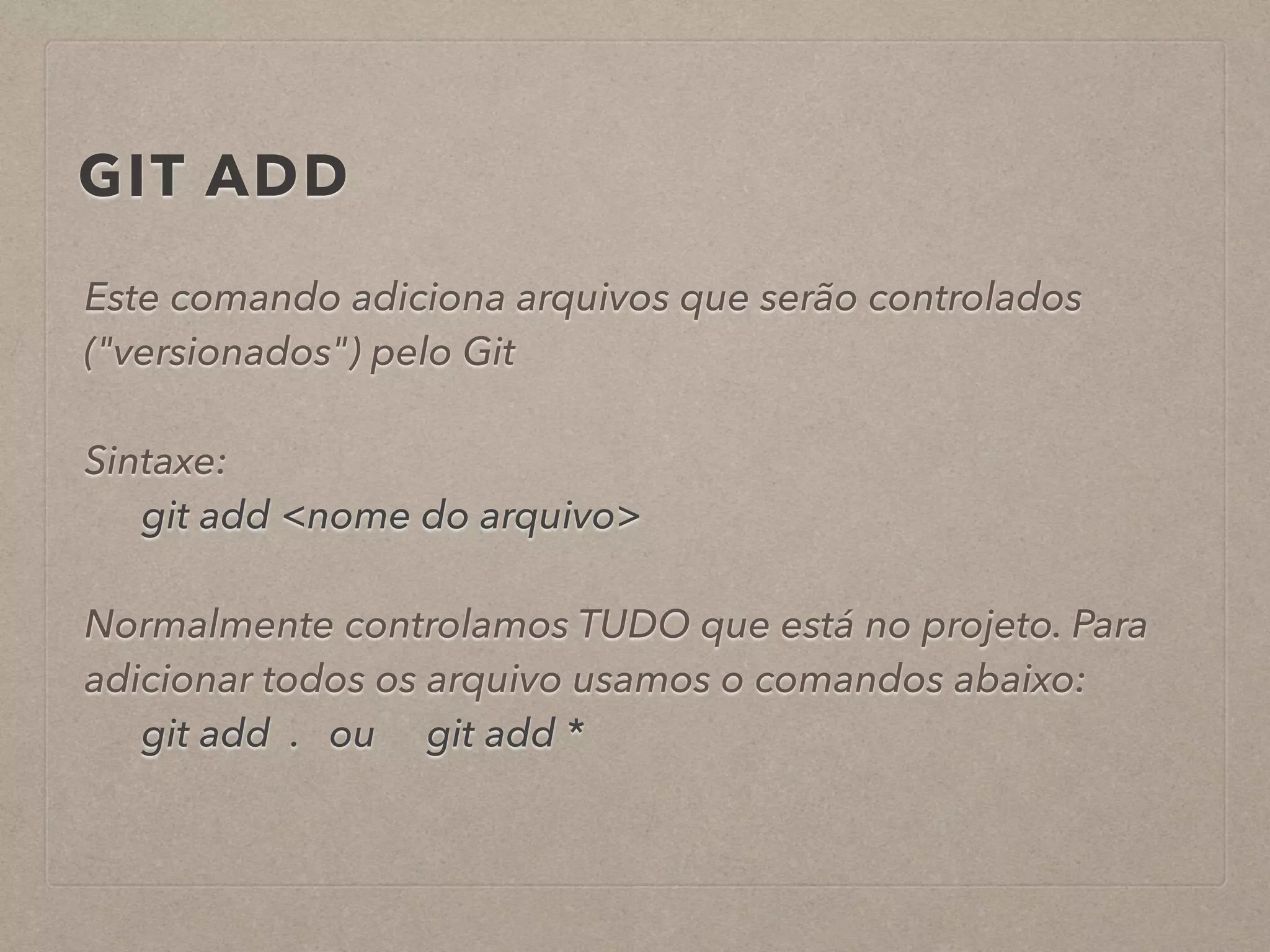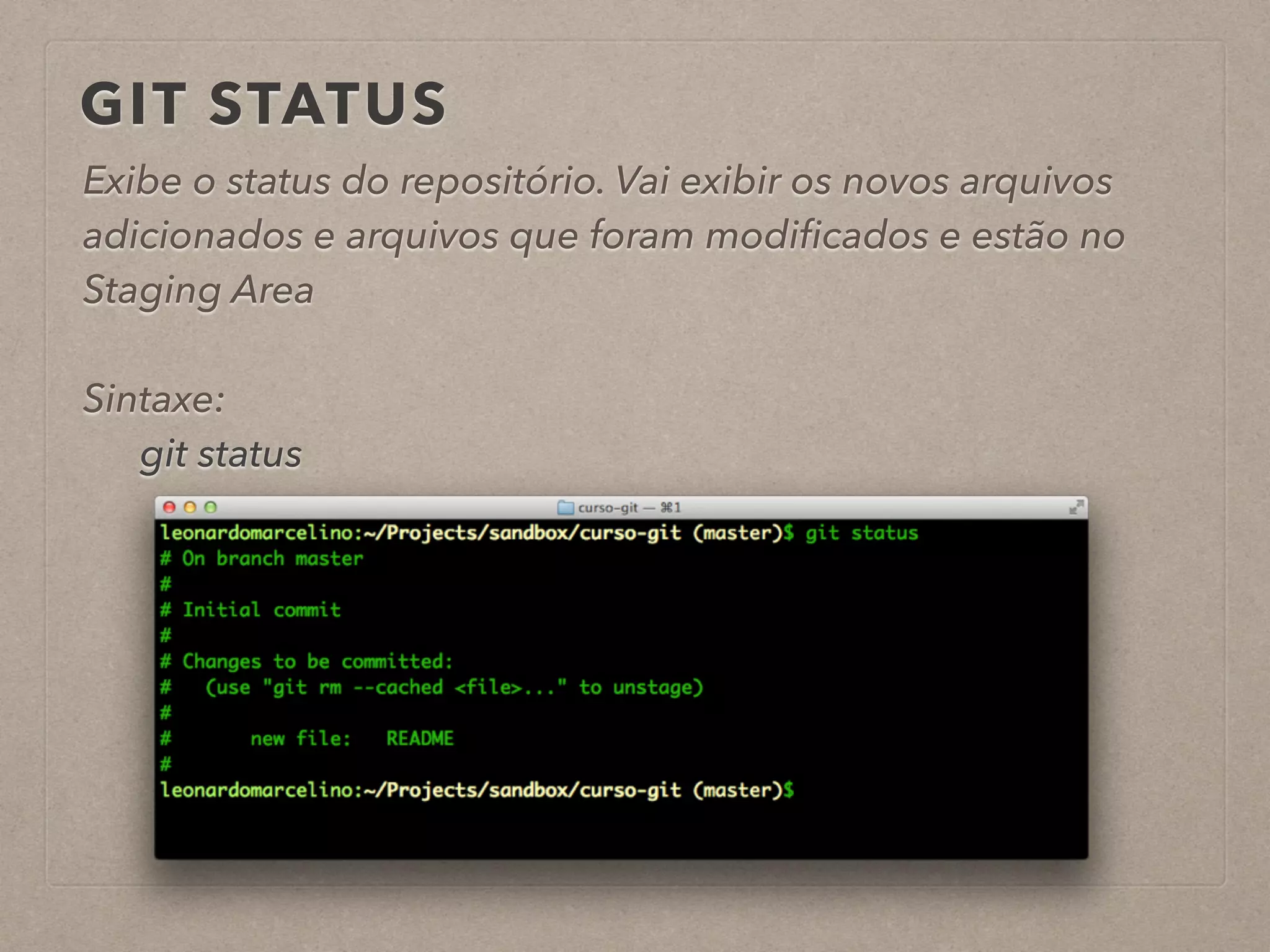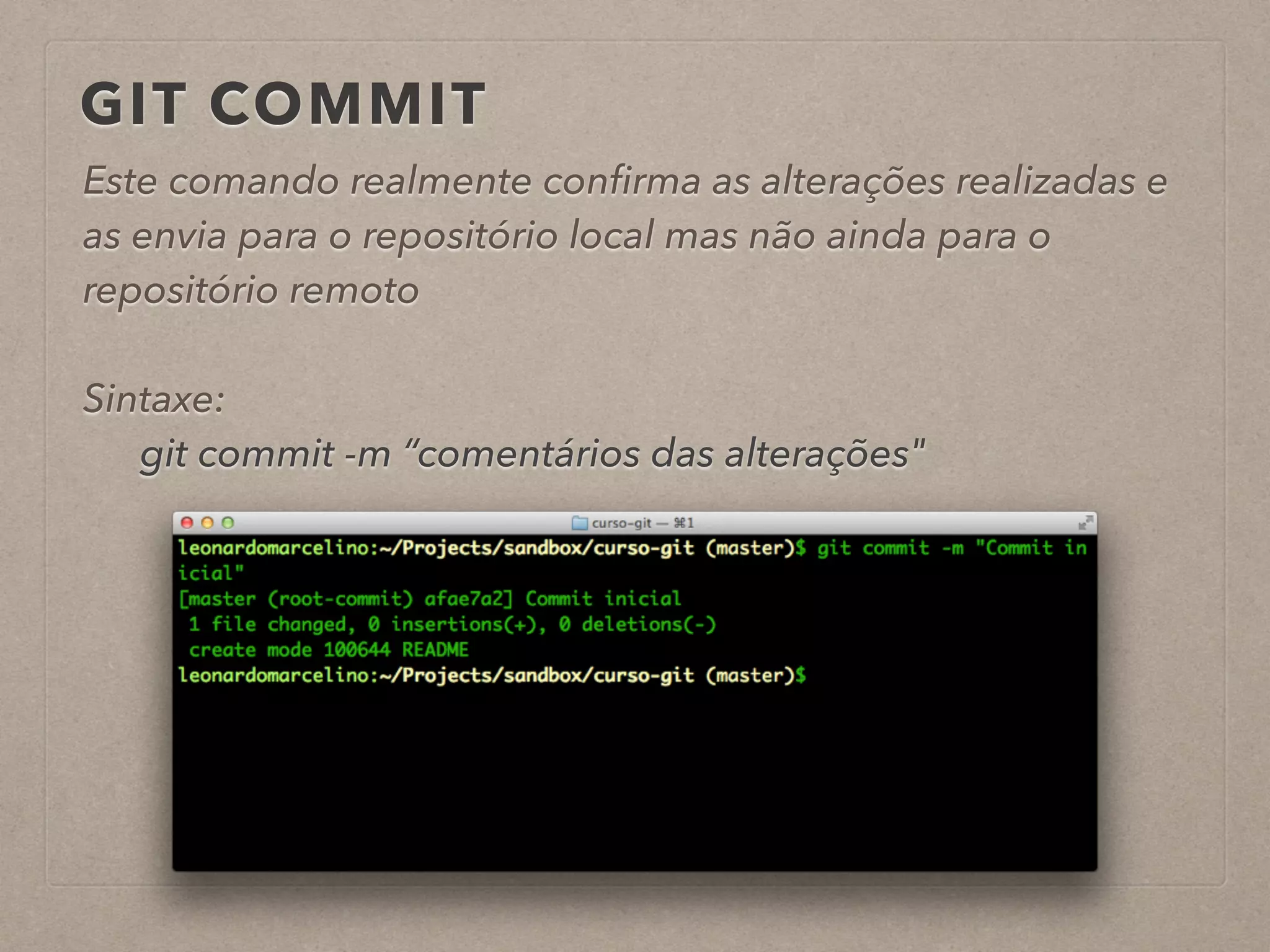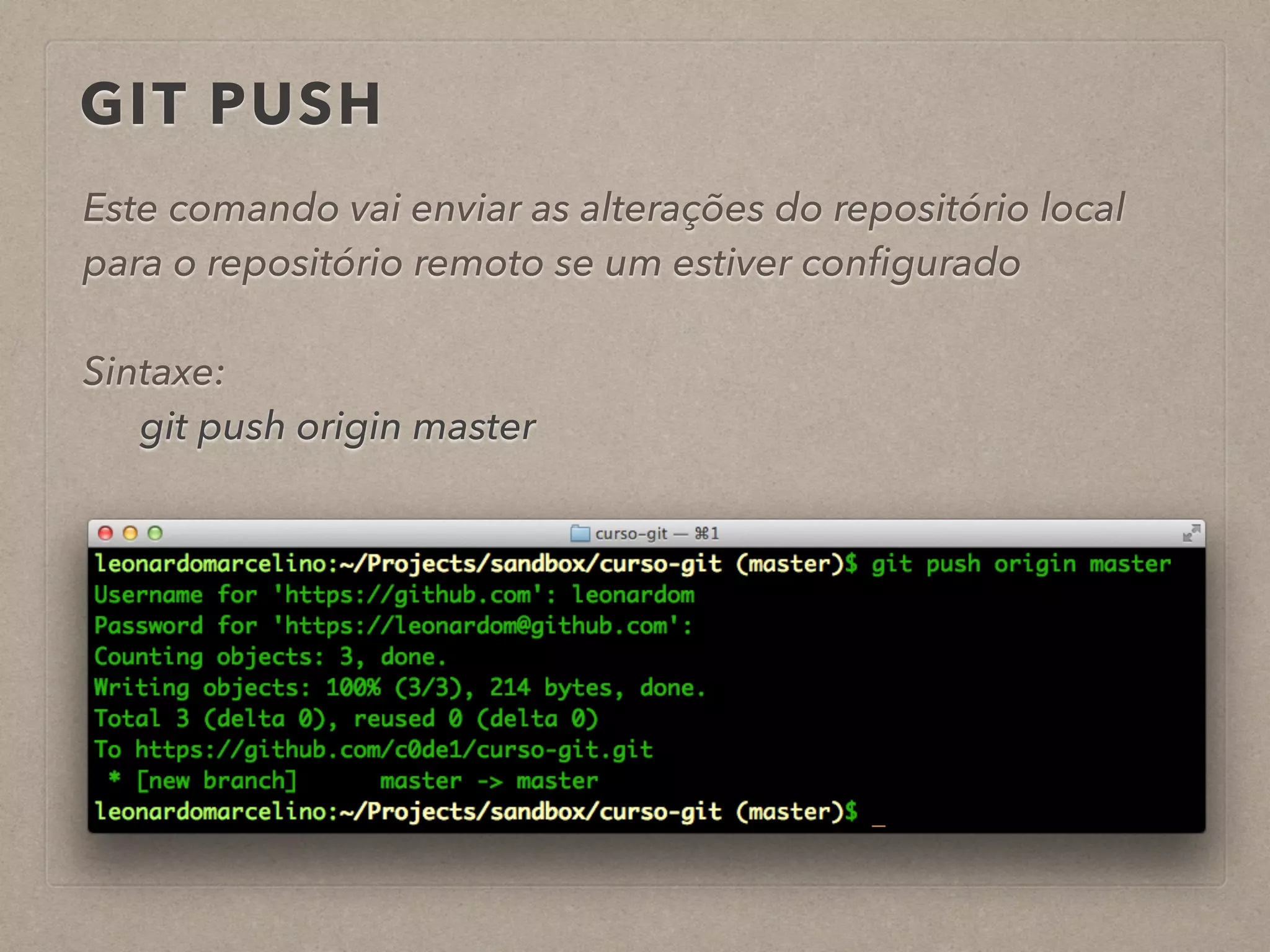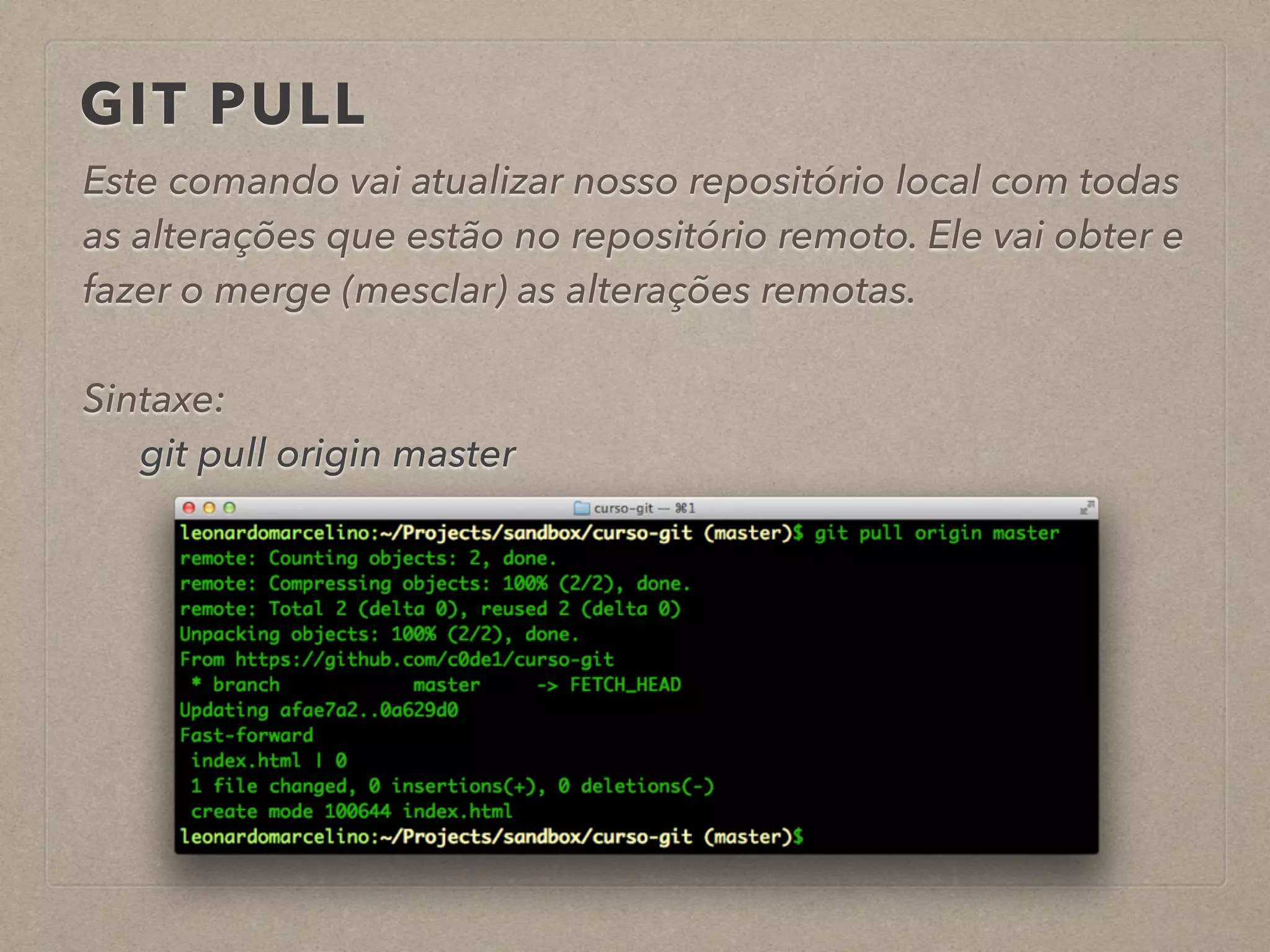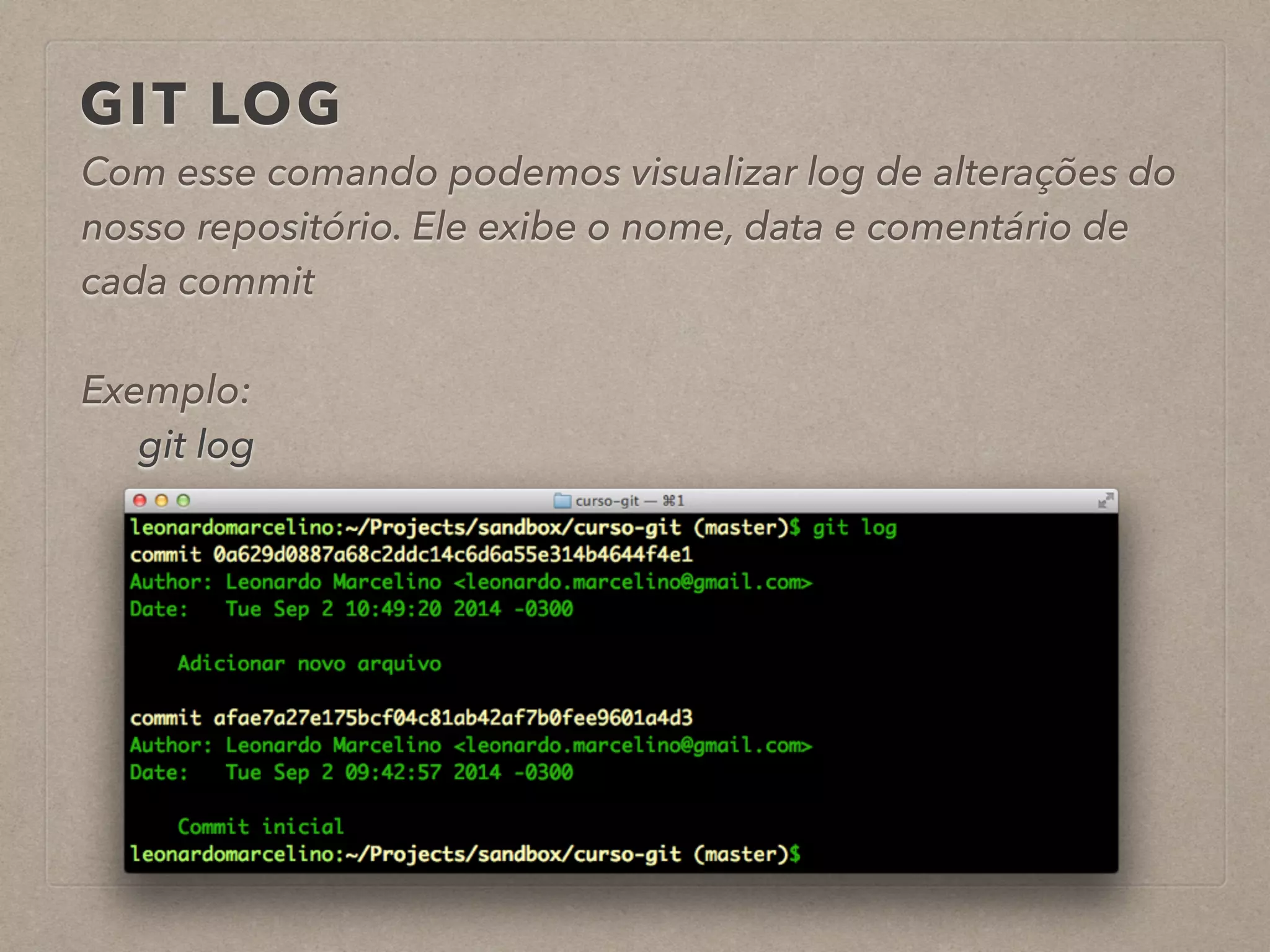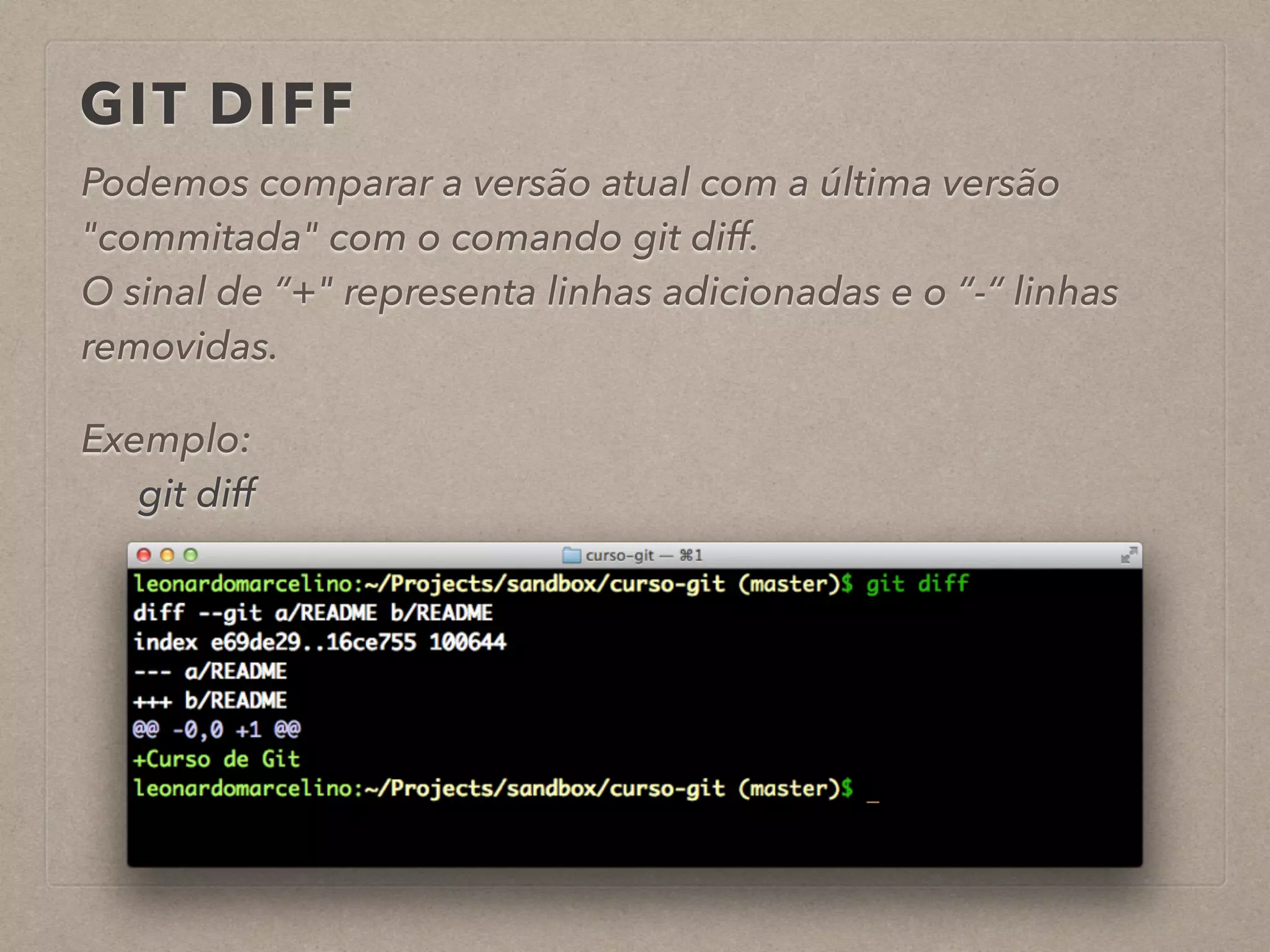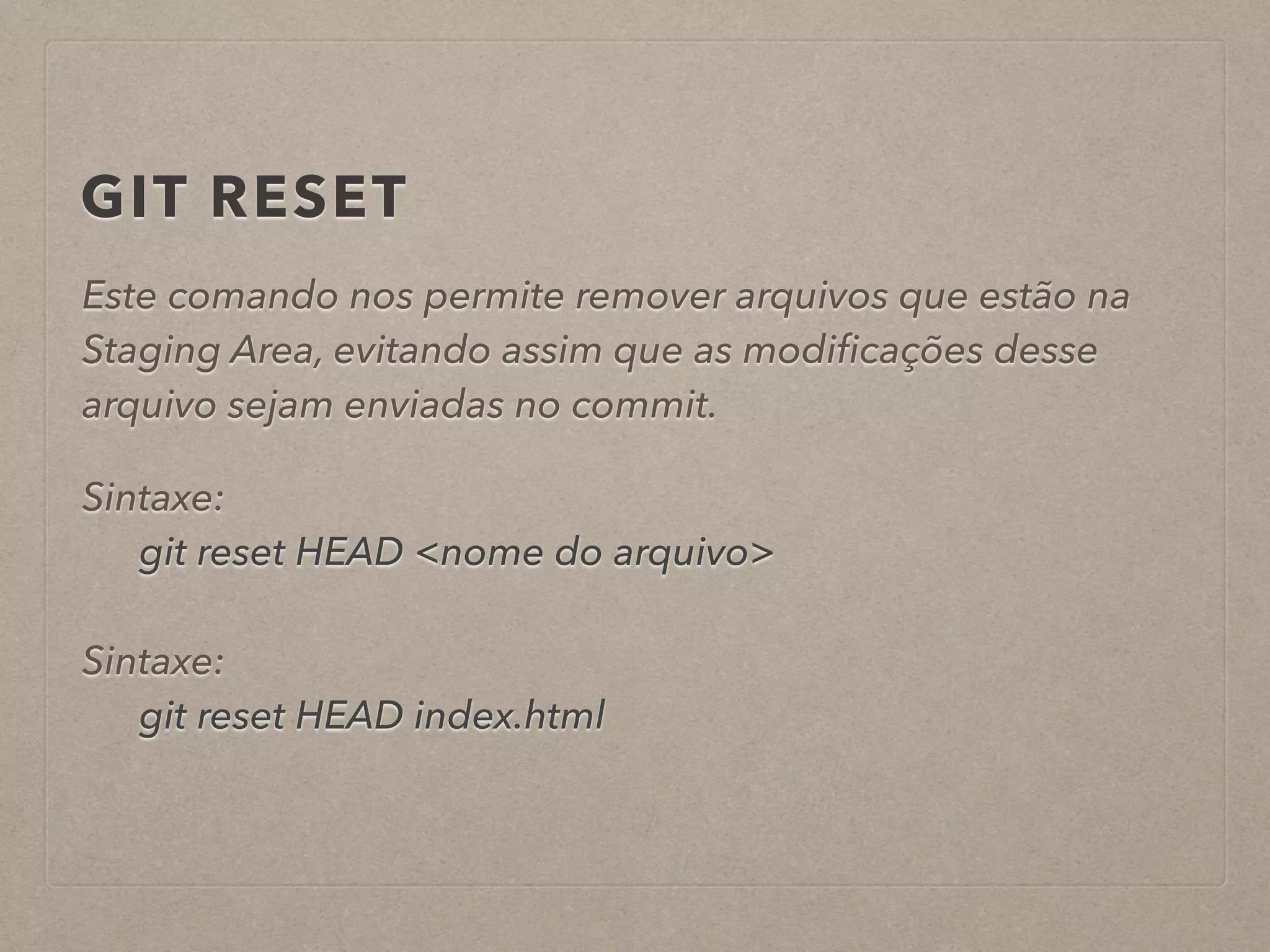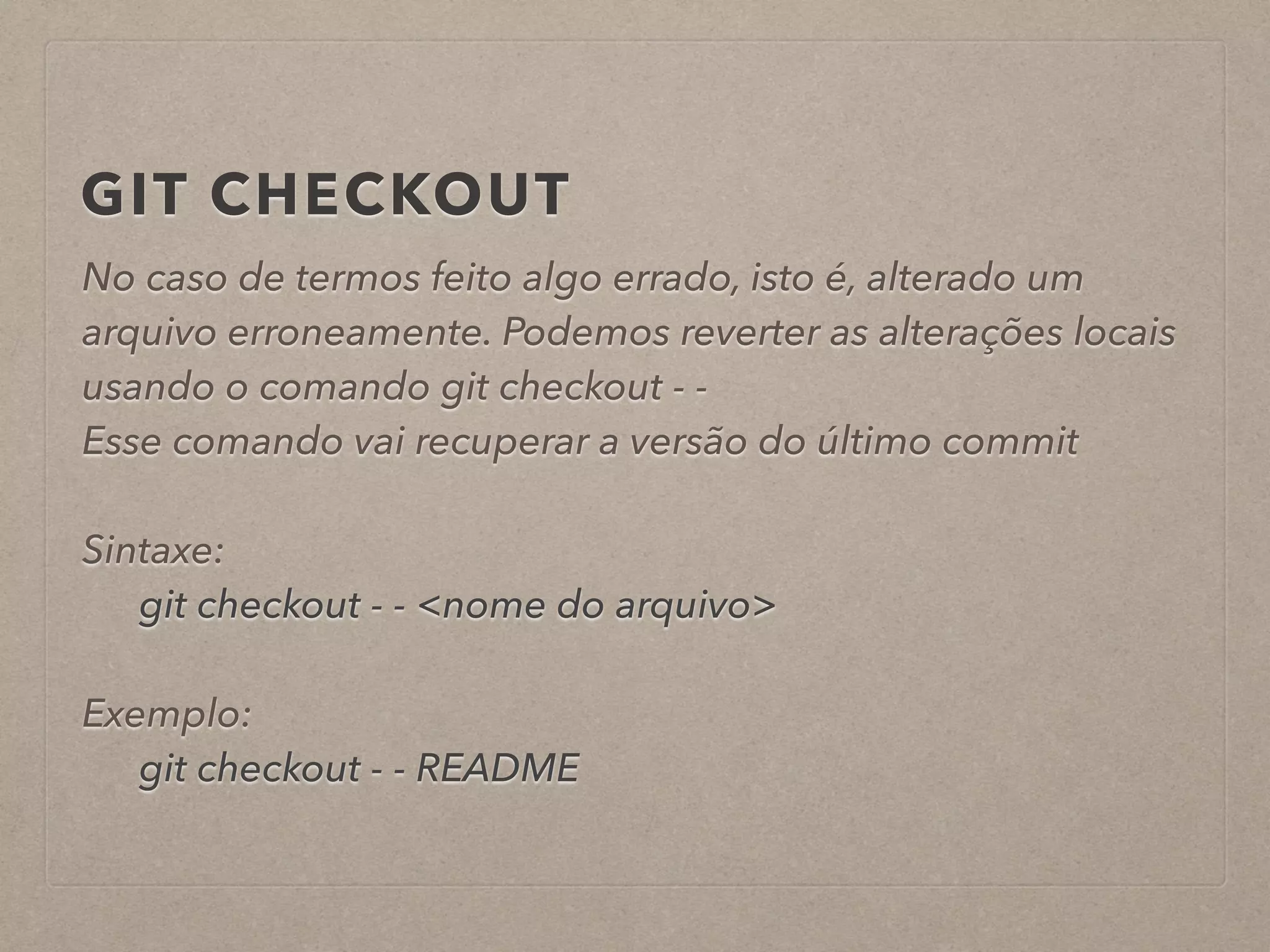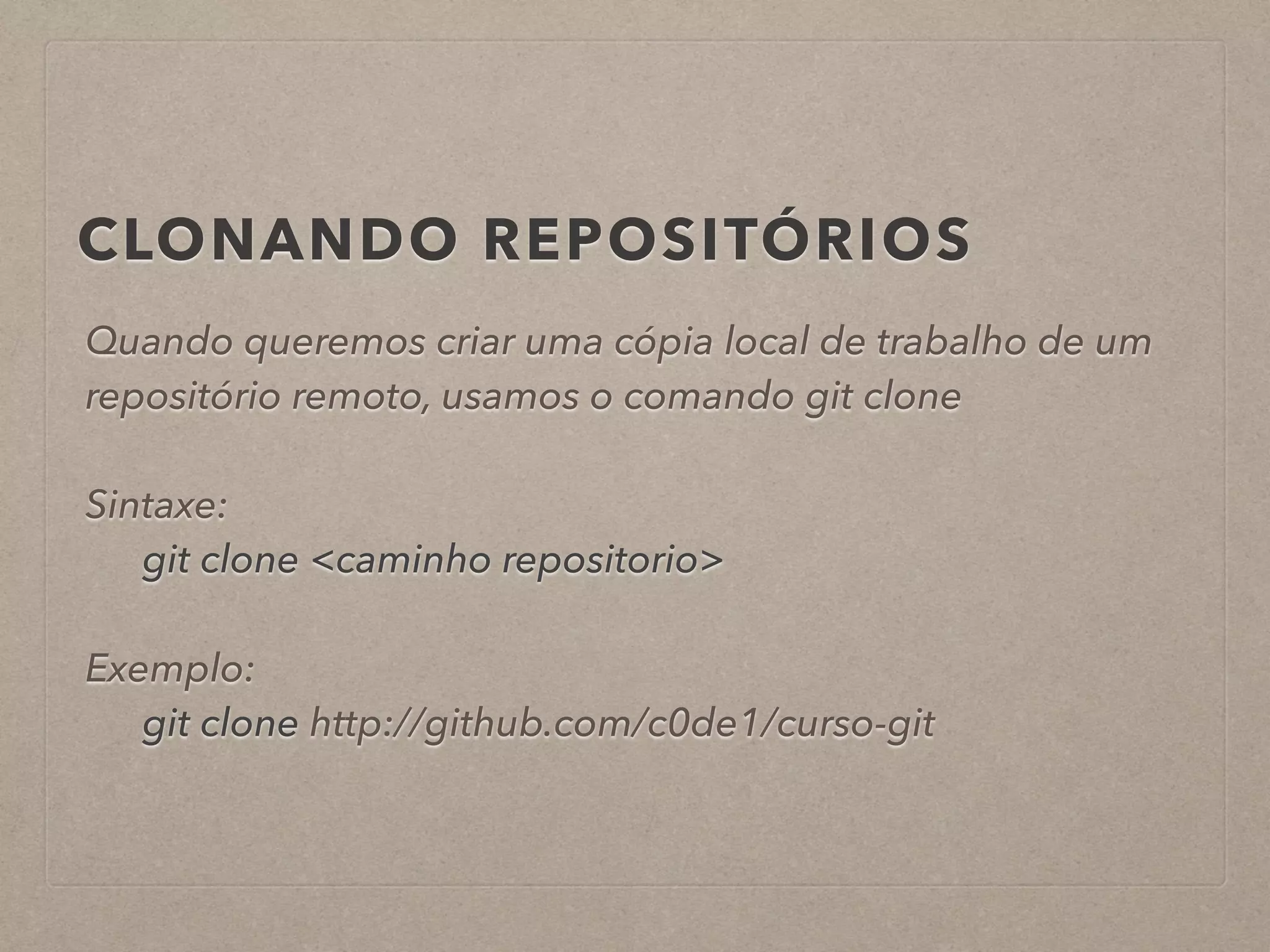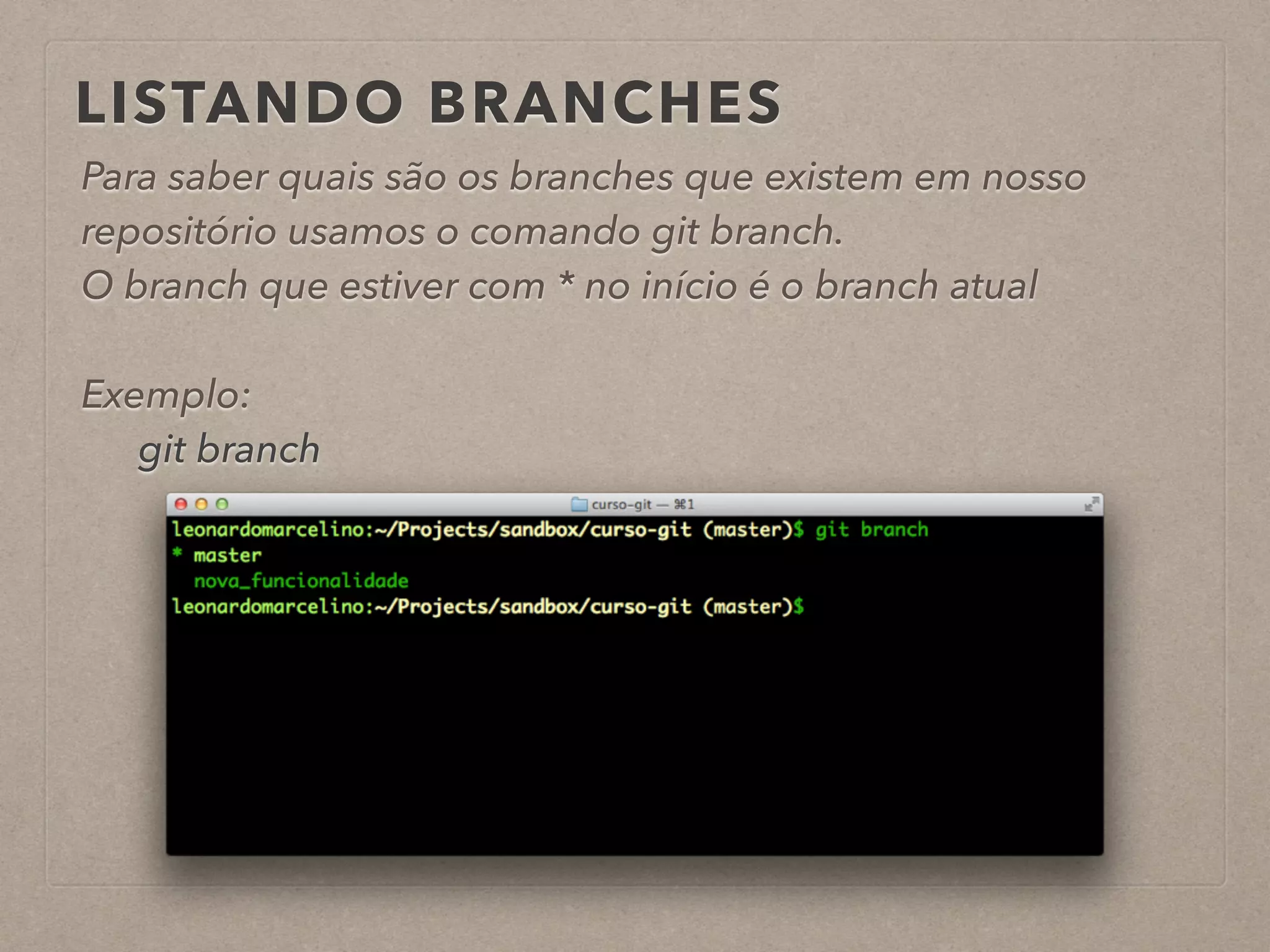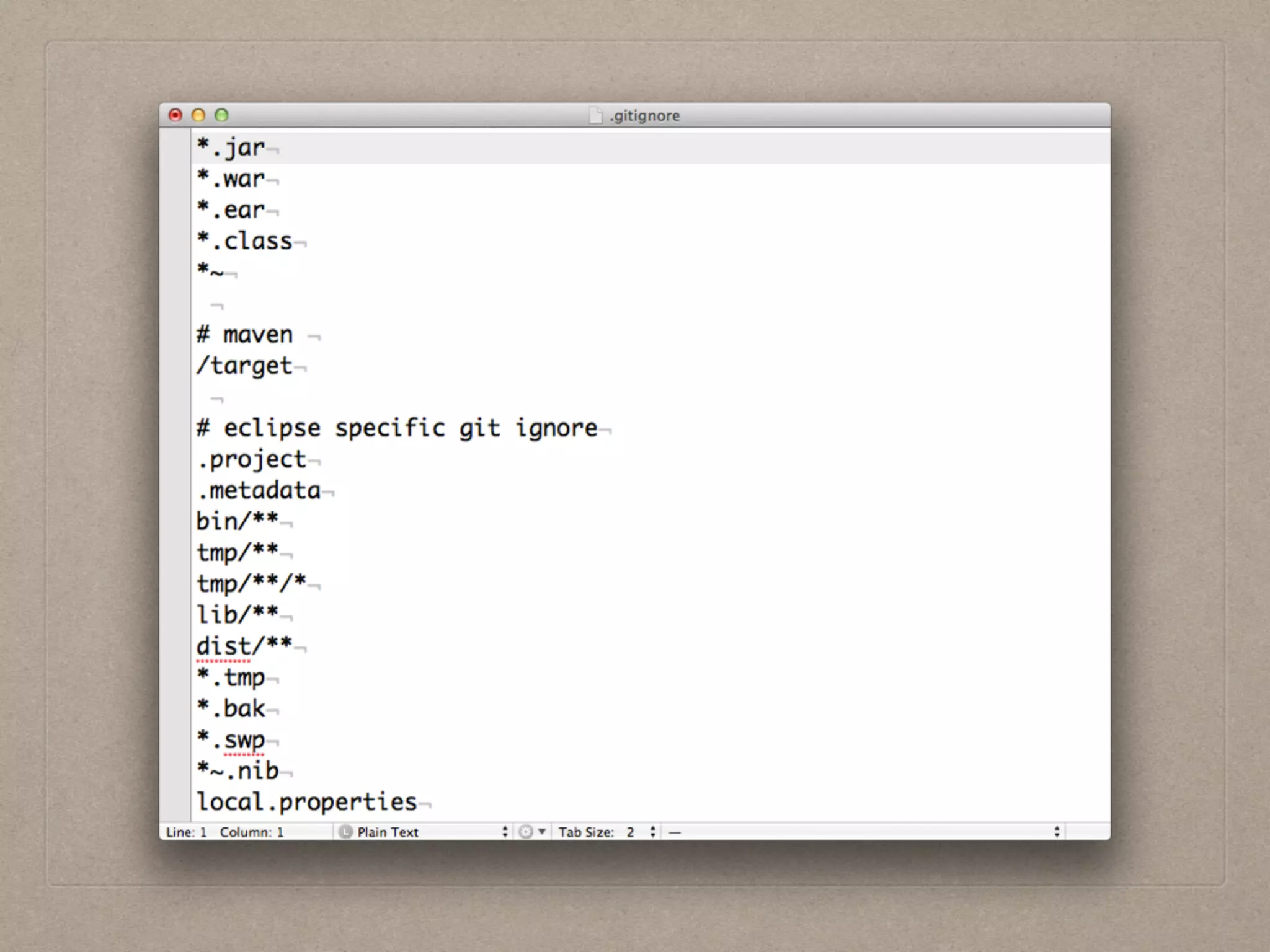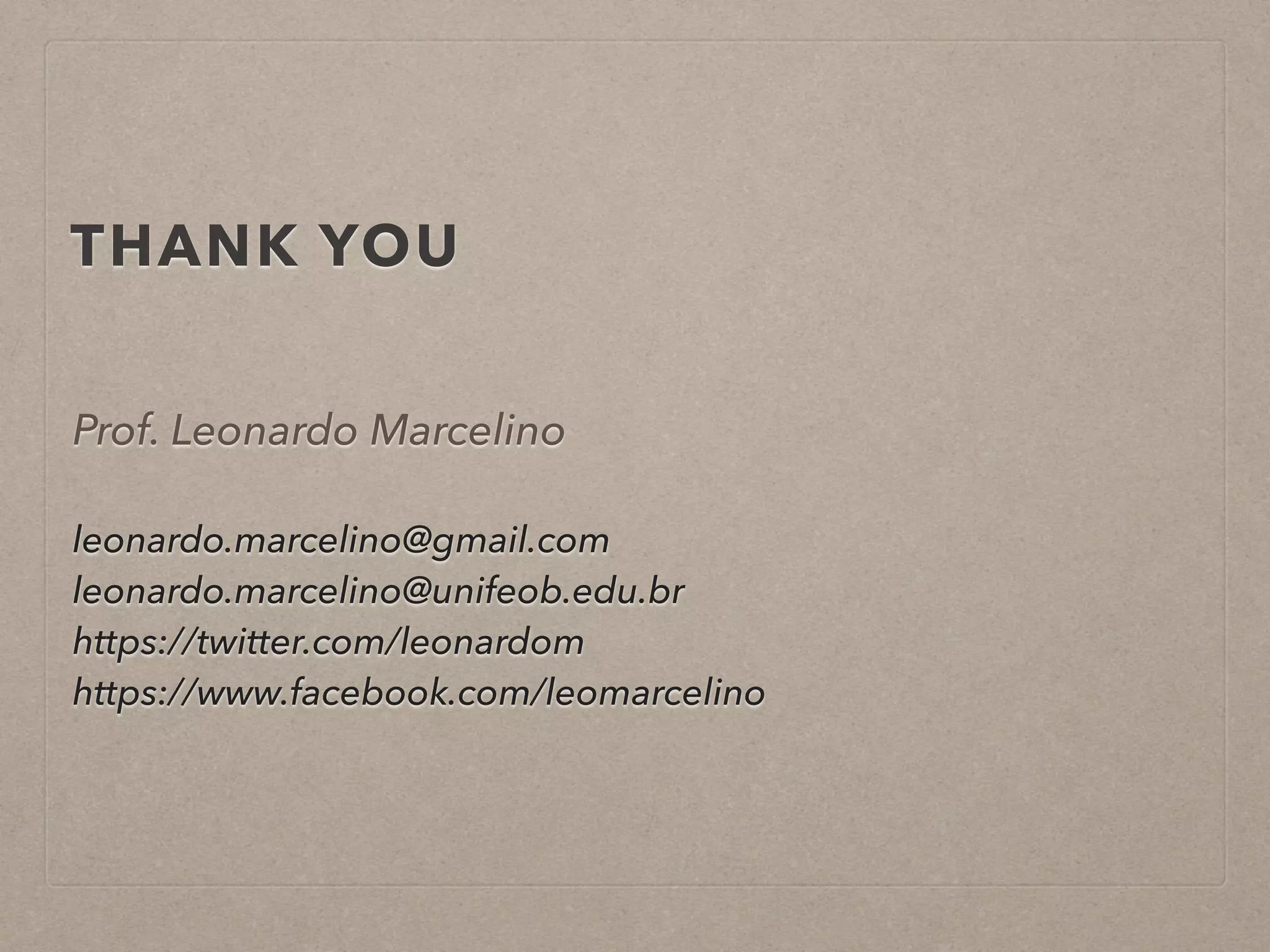O documento discute Git e GitHub, ferramentas para controle de versão e colaboração em projetos. O Git permite armazenar diferentes versões de arquivos e projetos, enquanto o GitHub oferece repositórios online para hospedagem de projetos Git e funcionalidades sociais. O texto explica como instalar e configurar essas ferramentas, criar e sincronizar repositórios locais e remotos, e utilizar recursos como branches e merges.